2019年03月14日更新
Amazonプライムビデオが見れない原因と対処法!利用不可とは?
iPhoneやPCでも手軽に見ることのできるAmazonプライムビデオやAmazonビデオは大人気の動画配信サービスです。しかしまれに見れないことが…。そこで今回はAmazonプライムビデオやAmazonビデオが見れない原因や対処法をご紹介します。

目次
- 1Amazonプライムビデオとは
- ・Amazonプライム会員が利用できるオンラインサービス
- 2Amazonプライムビデオのメリット
- ・オリジナルコンテンツの充実
- 3Amazonプライムビデオのデメリット
- ・有料であること
- 4Amazonプライムビデオが見れない原因
- ・インターネットが接続されていない
- ・Amazonのサービス障害
- ・インターネットの回線速度
- ・アプリの不具合
- ・OSが未対応
- ・支払い方法に問題がある場合
- 5Amazonプライムビデオが見れない場合の対処法
- ・端末の再起動
- ・ルーター/モデムの再起動
- ・Wi-Fiのオンオフ
- ・Amazonプライムビデオアプリの再起動/再インストール
- ・MacOSの場合はSilverlightを入れる
- ・ブラウザの再起動
- ・OSのアップデート
- ・有効な支払い方法へ変更
- 6Amazonプライムビデオで利用不可と表示される場合の原因
- ・配信が終了してしまった作品
- ・配信終了日を確認する方法
- 7Amazonプライムビデオでのエラーコードと視聴できない理由
- ・エラーコードとは?
- ・ビデオや再生に問題がある場合
- ・注文や支払いに問題がある場合
- ・PINコードに問題がある場合
- ・ギフト券やプロモーションコードに問題がある場合
- ・サインアウト/サインインに問題がある場合
- ・合わせて読みたい!Amazonプライム会員に関する記事一覧
Amazonプライムビデオとは
AmazonプライムビデオとはAmazonが提供している動画配信サービスのことをいいます。Amazonプライム会員(年会費3,900円)に登録するとプライム対象の『ドキュメンタル』などを視聴することができます。Amazonビデオの楽しみです。
それだけではなくAmazon限定はもちろんですがAmazonビデオならではのオリジナル作品含む数多くの映画やTV番組を視聴することが可能になるのです。他の動画配信サービスにはない、Amazonプライム会員対象ならではの特典です。
しかもプライム会員対象動画は見放題のサービスなので『Prime』と記されている動画に関しては全て見放題です。私は海外ドラマのこちらが好きなので全シリーズ見放題というので1日の合間の時間や食事中に動画を視聴しています。
Amazonビデオでは色々な海外ドラマも視聴対象になっているのでAmazonビデオは侮れません。
Amazonプライム会員が利用できるオンラインサービス
実はAmazonプライムビデオはオンラインサービスですがダウンロード機能があります。ダウンロードをすることによって『通信環境がなくても視聴できる』つまりネット環境を使わないオフライン再生でAmazonビデオを視聴できます。
これがAmazonビデオの魅力の一つでもあります。他にもAmazonプライムビデオ以外にも色んな動画配信サービスがありますよね。他の動画配信サービスでは、ダウンロードされた動画は、再生を開始する時にアカウント確認する必要があります。
そのため一度インターネットの通信を行うのですがAmazonプライムビデオでダウンロードすればそれはありません。Amazonビデオだけではなく他の動画配信サービスとの違いは視聴できる動画の本数もありますが機能も重視して選んでみるといいでしょう。
オリジナルコンテンツも充実
Amazonプライムビデオのメリットでよく言われるのが、Amazonプライムビデオのオリジナル作品が見られるというポイントです。Amazonプライムビデオのオリジナル作品とは、Amazonプライムビデオの会員しか見られないのです。
つまりAmazonビデオ限定の作品は映画並みの製作費をかけた映画やドラマや番組のことを言いますAmazonプライムビデオのオリジナル作品とは近年非常に注目されていて、Amazonビデオでは魅力的な作品が多いことでも知られています。
Amazonプライムビデオのオリジナル作品とは、ジャンルが多いことやこだわって作られている作品が多いことも人気の理由です。有名な芸能人が考えた番組やAmazonプライムビデオでしか見れないオリジナル作品の映画やドラマが数多くあります。
つまりAmazonビデオのオリジナル作品だけでも十分楽しめます。
 Amazonプライム家族会員の登録方法!特典・メリットは?
Amazonプライム家族会員の登録方法!特典・メリットは?Amazonプライムビデオのメリット
AmazonプライムビデオやAmazonビデオのメリットは色んな動画が楽しめるというメリットがありますが他にはどのようなメリットがあるのでしょうか。ここではよく言われてるAmazonプライムビデオのメリットはどんなものがあるのか詳しくご紹介します。
オリジナルコンテンツの充実
上記の画面のようにAmazonプライムオリジナル動画はずらりとあります。1~2作品だけではなく、日本国内のバラエティー番組や、それだけではなくドラマも用意されています。もちろん海外の番組も視聴することが可能です。
Amazonプライムオリジナル番組はこうしたオリジナル番組が充実しているのも魅力の一つでもあります。
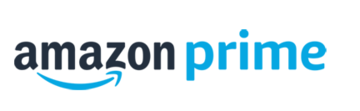 Amazonプライムの会員特典とメリット!年会費・支払い方法は?
Amazonプライムの会員特典とメリット!年会費・支払い方法は?Amazonプライムビデオのデメリット
Amazonプライムビデオのメリットについてご紹介しましたが、Amazonプライムビデオにはデメリットもあります。では、Amazonプライムビデオのデメリットとはどんなものがあるのでしょうか?
デメリットとはあまり良いものではないですが、Amazonプライムビデオのデメリットとはどんなものがあるのか知っておくことでよりAmazonプライムビデオのサービスをお得に受けられるでしょう。
有料であること
Amazonプライムビデオを堪能するにはそれなりにお金がかかります。なぜならAmazonプライム会員(年会費3,900円)に登録する必要があるからです。しかしその分プライム対象の『ドキュメンタル』などを視聴することができます。
またAmazonプライムビデオ対象ではない作品も中にはありますので別途で購入やレンタルをすることが必要です。そういった点ではAmazonプライムビデオ会員に登録したのであれば全ての動画を視聴したいですよね。
Amazonプライムビデオの中でも全ての動画を視聴できるというわけではありません。最新映画や人気の映画などに関しては動画がAmazonプライムビデオの中では見放題ではないのです。つまり見れないので別途でレンタルや購入をする必要があります。
Amazonビデオで年会費や月会費を払っているのに見れないから再びAmazonビデオにお金を払ってみるというのはあまり気乗りがしませんね。
 Amazonプライムビデオをテレビで見る方法全まとめ!わかりやすく解説
Amazonプライムビデオをテレビで見る方法全まとめ!わかりやすく解説Amazonプライムビデオが見れない原因
年会費や月額料金を支払えば色々な動画が楽しめるAmazonプライムビデオですが、時々見れないとなってしまう問題が起きているようです。Amazonプライムビデオが見れなくなってしまうと、Amazonビデオの動画視聴が好きな方はかなりの痛手ですよね。
ここではAmazonプライムビデオが見れないとなってしまった原因は何?という方に、原因と対処法を記載していきます。Amazonビデオで動画が見れなくて困っている方は、これらの原因を踏まえてこれらの対処法を試してみてください。
インターネットが接続されていない
AmazonプライムビデオやAmazonビデオがうまく見れない原因の一つとしてAmazonビデオで見る端末がインターネットに正しく接続できていない可能性があります。Amazonプライムビデオを視聴するにはインターネット通信が必要になります。
Amazonビデオを視聴するにはインターネット環境に接続できないと利用不可です。
別途で動画をダウンロードしておけばオフライン再生をすることが可能です。つまり、Wi-Fi環境がある中で動画をダウンロードしておけばインターネット環境を必要とせずに動画を視聴することができるのです。こういった対策も整えとくといいでしょう。
心配するのはバッテリー残量だけなのでダウンロードした動画をオフライン再生して視聴することをおすすめします。
Amazonのサービス障害
動画がうまく見れない原因の一つにAmazonプライムビデオのサーバーに不具合が起きていることも考えられます。Amazonプライムビデオも一つのサーバーを持っていますからアクセスが集中したりすると接続しなかったりする場合もあります。
また、Twitterなどで検索して他の人もAmazonプライムビデオやAmazonビデオなどで同じ見れないなどの不具合報告はないか確かめてみるといいかもしれません。
インターネットの回線速度
Amazonプライムビデオがうまく見れない、利用不可になっている原因の一つにはインターネット回線の通信速度が遅いとうまく動画が再生されません。通信速度を測定するサイトなどを利用して、現在の通信速度を調べてみましょう。
ちなみにSD画質だと900KB/秒、HD画質だと3.5MB/秒くらいの速さが必要なようです。
アプリの不具合
単純にAmazonプライムビデオの動画が再見れないときに考えられる原因としてはAmazonプライムビデオのアプリ自体の不具合の可能性もあります。アプリを古いバージョンのまま使っていたりはしませんか?アプリのバージョンを確認しましょう。
見れないといったAmazonビデオの動画が解消される可能性があります。
OSが未対応
Amazonプライムビデオを再生しようとしている端末で見れない場合パソコンやスマートフォンなど、端末のOSが最新のものでない可能性があります。古いバージョンだとうまく再生されないことがあります。もちろんそれらの端末だけではありません。
もし、お持ちのゲーム機やiPadなどの端末でAmazonプライムビデオの動画を視聴する場合にはAmazonビデオに対応していない場合があるので注意が必要です。
支払い方法に問題がある場合
意外にAmazonプライムビデオの動画が見れないという原因の盲点なのがこちら。Amazonプライムビデオは月額以外にも年会費で料金を払う方法があります。年会費で払った方がお得になるので、年会費を払っている方も多いと思います。
しかし、1年に一度しか支払いが起きないので支払いが忘れがちになるんですよね。クレジットカードで登録していれば自動で引き落とされるので問題ありませんが、携帯払いなどの場合は携帯を新規で買い替えてしまったりすると利用不可になる場合も。
 AmazonプライムビデオをPS4で見る方法!登録や支払い・画質設定解説
AmazonプライムビデオをPS4で見る方法!登録や支払い・画質設定解説Amazonプライムビデオが見れない場合の対処法
せっかく年会費や月額費用を支払っているのでいるからAmazonプライムビデオが利用不可のままには、したくないですよね。それならば原因に合った対処法が必要になります。ここではAmazonプライムビデオが見れないときの対処法をご紹介します。
端末の再起動
まず動画が見れない、利用不可となったらやるべきことは視聴している端末を再起動します。再起動することで、いったん全ての動作を終了して、再度接続を試みます。端末の種類としては動画視聴に使っているスマホや動画視聴に使っているパソコン。
もしくはAmazonビデオの動画視聴に使っているFire TV Stick 4K、インターネットモデム、インターネットルーター、Wi-Fi機器などAmazonプライムビデオを楽しむために使っている端末全てを再起動するのです。
それだけではなくインターネットに接続に関する端末も一旦再起動すると直ることが多いです。
ルーター/モデムの再起動
稀にAmazonプライムビデオの動画が見れない原因としてインターネットのプロバイダー自体に問題が発生していて、ネット接続自体ができない場合があります。Wi-Fiを使っている場合は、そのプロバイダーさんに電話して聞いてみるのも一つの手です。
スマホのプライムビデオアプリは見ることができるのに、Fire TV Stick 4KでAmazonビデオが見れないとなればWi-Fi経由でのインターネット接続に問題があり、プロバイダー側の問題の可能性が出てきます。再起動をしてみましょう。
多くの場合は、しばらく時間が経つと解消してくれるので、再起動しても無理であれば少し待ってからAmazonビデオを見るという手段もあります。
Wi-Fiのオンオフ
Amazonプライムビデオに限らず、動画配信サービスを利用していると動画が見れない、利用不可になることはよく起きることです。出先などのWi-Fiの環境がない場所でモバイルデータ通信を利用してAmazonプライムビデオを利用すると通信制限にかかります。
通信制限になると、通信速度が極端に落ちてしまいますので、通信速度がおそすぎて動画が上手く再生されないと不具合が起きます。まずは自分の端末が通信制限になっていないかを確認しましょう。対処法はWi-Fiの接続をオンからオフにする。
Wi-Fiを利用すれば通信制限を解除せずとも動画を見ることが出来るのですがWi-Fiとの接続が悪いと動画の利用不可になります。改めてWi-Fiをオンにしてみてください。もしくはAmazonビデオを見るときに通信制限がかかっている可能性も考えられます。
Amazonプライムビデオアプリの再起動/再インストール
スマホでAmazonプライムビデオを視聴するには、Amazonプライムビデオのアプリが必要になります。基本的には、アプリを終了して、再起動すると見れないのが直ることが多いのですが、それでも直らない場合は、アプリを再インストールしてみましょう。
基本的な対処方法は、端末での対処方法と同様の内容となっております。しかし、スマホではアプリを使うため、不具合がアプリによるものである可能性があります。そこで、Amazonプライムビデオのアプリをアンインストールし再度インストールします。
この方法で、Amazonビデオの動画が見れない問題が解決できる場合があります。
MacOSの場合はSilverlightを入れる
Silverlightとは、SafariおよびInternet Explolerでビデオのストリーミング再生をするためのブラウザプラグインです。Silverlightのプラグインの有効化またはクリアを行うことで、Amazonプライムビデオの再生の問題が解決する場合があります。
Macを使っている方は試してみてください。方法としてはプレーヤーウィンドウを右クリックしてSilverlightを選択します。アプリケーション記憶域タブを開き、アプリケーション記憶域を有効にするにチェックが入っていることを確認します。
プレーヤーウィンドウを右クリックしてSilverlightを選択します。アプリケーション記憶域タブを開きます。「ウェブサイト」列で、『http://g-ecx.images-amazon.com/』を選択します。削除をクリックし、OKをクリックします。
ブラウザの再起動
Amazonプライムビデオで動画の利用不可となった場合にはブラウザを再起動してみてください。コンピュータで別のウェブブラウザが利用できる場合は、他のブラウザの利用をお試しください。ビデオ再生に使用したブラウザに問題がある可能性があります。
ちなみに対応ブラウザはChrome(バージョン62以降)Firefox (バージョン53以降)Internet Explorer (バージョン11以降)Microsoft Edge(Windows 10以上を搭載したバージョン15以降)。
Safari(バージョン10以上を搭載したMac OS 10.12.1以降)Opera (バージョン37以降)です。パソコンでAmazonプライムビデオやAmazonビデオを視聴している方はブラウザのバージョンも確認してみましょう。
OSのアップデート
まず、iPhoneやスマートフォン、それだけではなくパソコンやiPadというのもバージョンがどんどん進化していくアップデートという機能があります。Amazonプライムビデオが見れない原因として考えられるのがOSが古いバージョンということ。
つまりOSをアップデートしなければ見れないというわけですよね。iPhoneやiPadの場合には『設定』のアプリから『一般』に行き、『ソフトウェア・アップデート』という項目をタップしましょう。ご利用の端末が最新のOSかを確認できます。
もし、最新のOSでなければソフトウェアをアップデートしてみましょう。そしてその後にAmazonプライムビデオやAmazonビデオを視聴してみてください。もしかしたらAmazonビデオが見れないことが解消されるかもしれません。
有効な支払い方法へ変更
Amazonプライムビデオが見れない原因として支払いが上手く出来ていない可能性というのも十分に考えられます。Amazonビデオでクレジットカードの支払いが滞っていないか見てみましょう。携帯を新規で買い替えした場合は支払い方法を変更しましょう。
支払い方法の変更はAmazonプライム会員情報を管理するにアクセスします。そして支払方法を変更するをクリックします。画面の表示に従って、お支払い方法の情報を変更してください。一番ご自身がAmazonプライムビデオの支払いをしやすい方法にします。
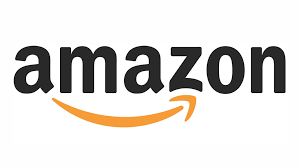 Amazonビデオをレンタルする方法と料金について解説
Amazonビデオをレンタルする方法と料金について解説Amazonプライムビデオで利用不可と表示される場合の原因
Amazonプライムビデオでテレビ番組などのシリーズ作品を視聴している時に、昨日まで視聴できていた作品が見れなくなる時があります。映画の場合でも途中まで見ていたものを、日付が変わって途中から見ようとすると見られくなっている…。
ウォッチリストに追加していた作品の再生ボタンがなくなり見られない。これらの場合には、利用不可と表示がされます。このときの原因を探っていきたいと思います。
配信が終了してしまった作品
Amazonプライムビデオでアニメやドラマを視聴していて、続きがとっても気になるのに視聴出来ない!上記の画像の様に『利用不可』と記載されているのは、何故?と思ってしまいますよね。実は『利用不可』と記載されているエピソードは理由があります。
それは『配信の提供期間が終了したもの』です。配信の提供が終了するのは、権利上の都合で一定期間経過すると順次配信が終了していきます。実はこれはAmazonプライムビデオだけでなく、他の動画配信サイトでも同じ様に期間が過ぎると順次配信が終了します。
著作権のライセンス契約
このように配信停止になり動画が見れないというのはなぜ起こるのかというとライセンス制限の為、一時的に配信終了になってしまいます。この制限が解除されれば、再び配信され見られるようになります。
またAmazonビデオで配信終了となり見れない状態になっていても、他の動画配信サービスで視聴可能な場合もあります。見れない動画を待つのか、他の動画配信サービスを利用するかはあなた次第です。
配信終了日を確認する方法
見れないAmazonプライムビデオの配信終了を確認するたった1つの方法があります。その方法を紹介しましょう。Amazonプライムビデオを開き下の方へスクロールします。上記画像の様に、『見放題が終了する映画』と出てくるのでクリックしましょう。
上記画像の様に『30日以内にプライム会員特典では無くなる』映画やアニメのコンテンツが表示されます。このページで30日以内に終了するコンテンツを確認する事が可能です。今現在、見れない、配信終了を確認する方法としては上記の方法しかありません。
しかし、このページに表示されないものでもコンテンツの提供元との契約で見れなくなってしまうものもあるのです。結果として全てのコンテンツの配信終了日を確認する方法は現在ありません。対策としては、見たいと思ったものは早めに視聴するべきです。
 Amazonプライムビデオの料金と支払い方法・料金発生日まとめ
Amazonプライムビデオの料金と支払い方法・料金発生日まとめAmazonプライムビデオでのエラーコードと視聴できない理由
Amazonプライムビデオが観れなくなる原因としてまた、『エラーコードが表示されて動画視聴出来ない』ということもあり得ます。この原因は、動画視聴中や動画視聴前にエラーコードとして画面に表示されるので原因がすぐに解決しやすいでしょう。
Amazonプライムビデオで、表示されるエラーコードは約40個あります。ここでAmazonプライムビデオやAmazonビデオでエラーが起きる際に表示されるAmazonビデオのエラーコードを紹介します。
エラーコードとは?
エラーコードとは、主にOSやアプリケーションソフトにおいて、処理にエラーが発生した際、エラーの種類や内容を表した番号のことです。エラーコードにはあらかじめ対応するエラーの種類が指定されているのです。
エラーログやエラーメッセージなどを通じて参照することが可能で、原因の特定と適切な対処に役立てることができます。エラーコードの多くは英数字で書かれており、文章としてのエラーメッセージに比べて難しく感じます。
しかしエラーコードはOSやアプリケーションによって異なるため、エラーコードと適宜資料を参照して確認する必要があり資料を確認しながらなら簡単に対処することができます。Amazonビデオだけではなくよく使われています。
ビデオや再生に問題がある場合
Amazonプライムビデオで動画の視聴に問題がある場合に表示されるエラーコードはたくさんあります。その数はなんと22種類です。『1007』『1022』『7003』『7005』『7031』『7035』『7202』『7203』『7204』『7206』『7207』『7230』。
『7235』『7250』『7251』『7301』『7303』『7305』『7306』『8020』『9003』『7017』です。上記のエラーコードはAmazonプライムビデオサービスとの接続に問題がある場合に表示されるエラーコードです。
上記のエラーコードが表示されて場合には、次の事を実践してみて下さい。端末の再起動や他のインターネット接続を一時停止してみる、インターネットサービスプロバイダーへ接続の確認してプロキシ・VPN・アンブロッカーサービスを無効にするのです。
注文や支払いに問題がある場合
『2016』『2021』『2023』『2026』『2027』『2028』『2029』『2040』『2041』『2043』『2044』『2047』『2048』『7035』などのこれらのエラーコードはAmazonビデオの購入や支払い方法に問題がある場合に表示されます。
上記エラーコードが表示されて場合には、次のことを確認するといいでしょう。注文履歴を確認する、支払い・移住地設定を確認する、上記エラーコードが表示された場合には、注文内容や支払い方法・移住地の設定に誤りがないか確認してみましょう。
Amazonプライム会員はAmazonビデオの購入だけではなく色んなショッピングもできますからその分エラーコードも多いんですね。
PINコードに問題がある場合
『5014』『5016』の2つのエラーコードはAmazonプライムビデオのPINに問題がある場合に表示されます。PINコードのエラーに関しては、ほとんどの場合が一時的に発生しているものなので時間をおいて再チャレンジしてみましょう。
Amazonビデオでも、Amazonプライムビデオでも十分に考えられます。
ギフト券やプロモーションコードに問題がある場合
『2039』というエラーコードが表示される場合は、Amazonギフト券やAmazonのクーポンコードが無効の場合に発生します。改めてAmazonのギフト券やクーポンコードの有効期限や有効性を確認してみましょう。Amazonビデオでもあり得ます。
サインアウト/サインインに問題がある場合
『5005』というエラーコードはAmazonプライムのサインインやサインアウトに問題がある場合に表示されます。Amazonプライムのサインインに関しては一時的なものが多いので、時間を置いて再チャレンジしてみましょう。
Amazonプライムのサインアウトの場合には、Amazonプライムビデオの設定にアクセスしサインアウトをします。
Amazonプライムビデオからサインアウトする方法はまずアプリを起動し。登録デバイスをタップしましょう。
そこから『登録済みデバイス』をタップすると『登録の解除』という項目がありますので上記の方法でサインアウトを試してみましょう。
AmazonプライムビデオやAmazonビデオで動画を購入・レンタルをしたのに見れない…。なんてことになったら何が悪いのかわからなく戸惑ってしまいますよね。しかし、こうしてAmazonビデオのエラーコードを見て解決することもできるのです。
それだけではなくご利用の端末やWi-Fiなどのルーターや接続環境にもかかわってきます。安定したインターネット環境でAmazonビデオで動画を視聴することをおすすめします。もしAmazonビデオで動画が見れないときには参考にしてください。
合わせて読みたい!Amazonプライム会員に関する記事一覧
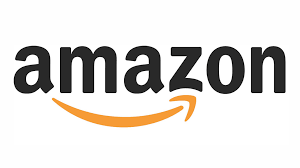 Amazonプライムビデオのアプリは2種類!違いと使い方を解説
Amazonプライムビデオのアプリは2種類!違いと使い方を解説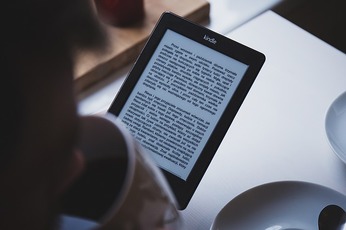 Amazon Prime Readingの使い方!プライム会員なら本読み放題!
Amazon Prime Readingの使い方!プライム会員なら本読み放題! Amazon Music Unlimitedの使い方!評判やメリットは?
Amazon Music Unlimitedの使い方!評判やメリットは? Amazon Music UnlimitedのEchoプランは月380円!登録方法は?
Amazon Music UnlimitedのEchoプランは月380円!登録方法は?








































